Модификация линий эскиза |
  
|
Пиктограмма |
Лента |
|---|---|
|
Чертёж > Эскиз > Удлинить/Укоротить Рабочая плоскость > Эскиз > Удлинить/Укоротить |
Клавиатура |
Текстовое меню |
<SK>> |
|
Автоменю команды |
|
<Ctrl>+<I> |
Удлинить/Укоротить линию изображения |
Команда изменяет длину линии, сохраняя исходную траекторию.
После вызова команды нужно выбрать при помощи ![]() незамкнутую линию изображения, которую необходимо удлинить или укоротить. Выбранный элемент и его крайние точки будут подсвечены красным. Если выбрана дуга или сплайн, возможная траектория удлинения будет показана синей штриховой линией. Для дуги окружности возможной траекторией удлинения является совпадающая с ней полная окружность, для дуги эллипса - эллипс. Укорачивание сплайна устанавливает отрицательное значение Удлинения в начале или Удлинения в конце в параметрах сплайна. При этом все данные об исходной конфигурации сплайна сохраняются, и исходная конфигурация используется в качестве траектории последующего удлинения. Если значение удлинения в редактируемой крайней точке сплайна больше либо равно нулю, то сплайн можно будет только укоротить, т.к. траектория сплайна за крайней точкой не определена.
незамкнутую линию изображения, которую необходимо удлинить или укоротить. Выбранный элемент и его крайние точки будут подсвечены красным. Если выбрана дуга или сплайн, возможная траектория удлинения будет показана синей штриховой линией. Для дуги окружности возможной траекторией удлинения является совпадающая с ней полная окружность, для дуги эллипса - эллипс. Укорачивание сплайна устанавливает отрицательное значение Удлинения в начале или Удлинения в конце в параметрах сплайна. При этом все данные об исходной конфигурации сплайна сохраняются, и исходная конфигурация используется в качестве траектории последующего удлинения. Если значение удлинения в редактируемой крайней точке сплайна больше либо равно нулю, то сплайн можно будет только укоротить, т.к. траектория сплайна за крайней точкой не определена.
Поверх исходной конфигурации выбранного элемента сплошной синей линией будет показано предварительное изображение результата операции. Крайняя точка исходного элемента, находившаяся вдали от курсора при выборе элемента, сохраняет своё положение и для результирующего элемента, тогда как точка, находившаяся вблизи курсора, начинает следовать за курсором, определяя конец результирующего элемента. При наведении курсора на линию, пересекающуюся с исходной, конечная точка результирующего элемента привязывается к точке пересечения. Перемещая мышь, установите желаемое положение конечной точки и нажмите ![]() для завершения операции.
для завершения операции.
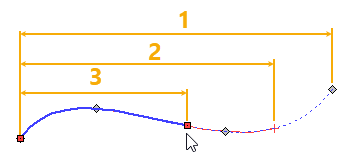
1 - Возможная траектория удлинения сплайна
2 - Конфигурация сплайна на момент вызова текущей команды
3 - Предварительное изображение результата операции
Пиктограмма |
Лента |
|---|---|
|
Чертёж > Эскиз > Обрезка Рабочая плоскость > Эскиз > Обрезка |
Клавиатура |
Текстовое меню |
<SK>> |
|
Автоменю команды |
|
<Shift>+<I> |
Точка |
Команда удаляет участок линии, ограниченный другими линиями.
После вызова команды нужно выбрать при помощи ![]() выбрать тот участок, который необходимо удалить. Выбранный участок может быть ограничен с одной или двух сторон любой линией изображения (если выбрать ничем не ограниченную линию, она удалится полностью). Если был выбран свободный конец линии, то он обрежется ближайшей пересекающей его линией. Если выбранная линия ограничиваются двумя пересечениями, то удалится часть линии между пересечениями.
выбрать тот участок, который необходимо удалить. Выбранный участок может быть ограничен с одной или двух сторон любой линией изображения (если выбрать ничем не ограниченную линию, она удалится полностью). Если был выбран свободный конец линии, то он обрежется ближайшей пересекающей его линией. Если выбранная линия ограничиваются двумя пересечениями, то удалится часть линии между пересечениями.
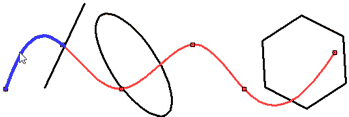
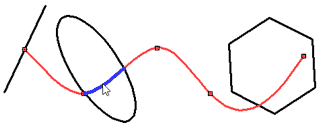
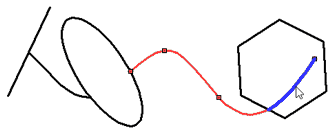
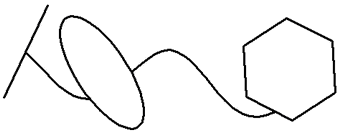
При обрезке сплайна новые характерные точки, созданные в месте пересечений сплайна с ограничивающими его при обрезке линиями, заменяют точки, располагавшиеся на удалённых частях. За этими новыми точками сплайн уже ничем не определяется, т.е. в отличие от команды Удлинить/Укоротить за границей видимой линии сплайна не остаётся невидимых точек определяющих его геометрию.
Пиктограмма |
Лента |
|---|---|
|
Чертёж > Эскиз > Разбить Рабочая плоскость > Эскиз > Разбить |
Клавиатура |
Текстовое меню |
<SK>> |
|
Автоменю команды |
|
<Ctrl>+<K> |
Разбить линию изображения |
Опции разбиения линий как в ленте, так и в автоменю команды Эскиз, объединены в один выпадающий список, о чем свидетельствует наличие чёрного треугольника рядом с иконкой опции, отображаемой при свёрнутом списке. Чтобы развернуть список, нажмите ![]() треугольник
треугольник ![]() в ленте или зажмите и удерживайте
в ленте или зажмите и удерживайте ![]() на иконке отображаемой опции в автоменю. При свёрнутом списке отображается иконка опции, использовавшейся в последний раз в текущем сеансе работы с CAD. При запущенной команде Эскиз любую опцию можно вызвать с клавиатуры, не разворачивая список.
на иконке отображаемой опции в автоменю. При свёрнутом списке отображается иконка опции, использовавшейся в последний раз в текущем сеансе работы с CAD. При запущенной команде Эскиз любую опцию можно вызвать с клавиатуры, не разворачивая список.
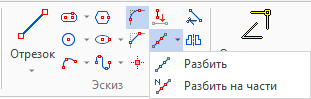

Команда Разбить позволяет разделить существующую линию изображения на две в указанной точке. Для этого необходимо нажатием ![]() выбрать линию изображения, она подсветится и предварительное изображение точки, делящей линию на две части, начнёт следовать за курсором вдоль выбранной линии. При наведении курсора на линию, пересекающуюся с исходной, делящая точка привязывается к точке пересечения. Нажатием
выбрать линию изображения, она подсветится и предварительное изображение точки, делящей линию на две части, начнёт следовать за курсором вдоль выбранной линии. При наведении курсора на линию, пересекающуюся с исходной, делящая точка привязывается к точке пересечения. Нажатием ![]() делящая точка фиксируется и линия разделяется на две. Точку можно указать и как точку пересечения выбранного элемента с любой другой линией изображения (отрезком, окружностью, дугой, сплайном).
делящая точка фиксируется и линия разделяется на две. Точку можно указать и как точку пересечения выбранного элемента с любой другой линией изображения (отрезком, окружностью, дугой, сплайном).
При выполнении команды в указанном месте создаются две характерные точки: каждая из которых принадлежит двум новым линиям.
Если линия замкнутая, то нужно указать два места разбиения.
Для разбиения линии на произвольное число равных частей используется команда:
Пиктограмма |
Лента |
|---|---|
|
Чертёж > Эскиз > Разбить на части Рабочая плоскость > Эскиз > Разбить на части |
Клавиатура |
Текстовое меню |
<SK>> |
|
Автоменю команды |
|
<Ctrl>+<L> |
Разбить на 'n' частей |
После вызова команды требуется нажатием ![]() указать линию, которую требуется разбить. Если выбрана замкнутая линия, дополнительно необходимо указать начальную точку разбиения.
указать линию, которую требуется разбить. Если выбрана замкнутая линия, дополнительно необходимо указать начальную точку разбиения.
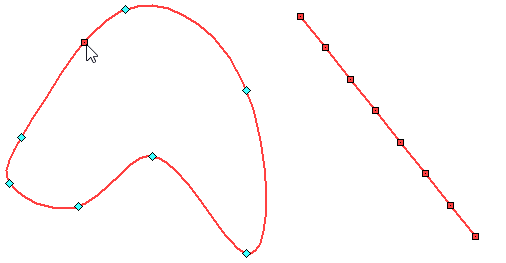
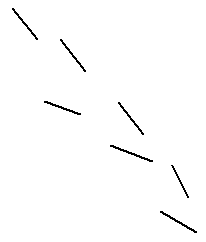
В результате выбранная линия разделяется на заданное число равных частей. Полученные линии не связаны друг с другом и их можно отдельно редактировать. Количество частей, на которое будет разбита линия, задаётся в окне параметров.